Hvordan konvertere MPG til MP4 på skrivebordet eller online
Hvis du vil konvertere MPG-videoer til MP4 format, trenger du bare en skikkelig videokonverterer. Problemet er at det ikke er så enkelt å velge et brukbart og kostnadseffektivt verktøy. For å spare tid testet vi den populære programvaren for videokonverter på markedet og identifiserer de beste MPG til MP4-omformerne. Du kan lære dem og trinnvis guide i dette innlegget.
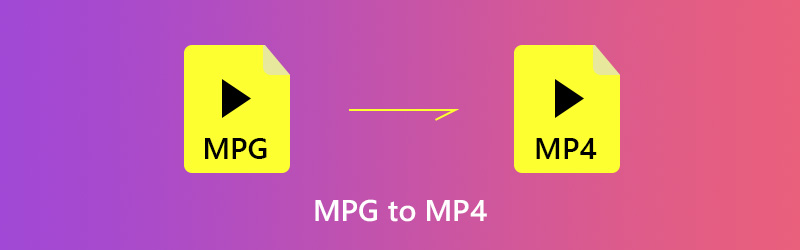
SIDEINNHOLD
Del 1. Den beste måten å konvertere MPG til MP4
Når du konverterer MPG til MP4, kan du fokusere på flere faktorer, for eksempel utskriftskvalitet, bruk med letthet og mer. Fra dette punktet anbefaler vi Vidmore Video Converter, som kan dekke alle dine behov for videokonvertering.
Den støtter utskrift av høy kvalitet opptil 4K. Kanskje du synes 4K-konvertering er treg, men med den innebygde akselerasjonen kan du nyte 120 ganger tapsfri raskere konvertering. Du kan konvertere MPG til over 200 formater, inkludert WMV for Windows Media Player og MOV for Mac QuickTime. Dessuten lar den deg også batchkonvertere MPG til MP4 og lagre overflødig drift. Med Vidmore Video Converter trenger du ikke finne annen programvare på Mac. Du kan konvertere MPG til MP4 på Windows 10/11 og Mac med én programvare.
- Konverter MPG til MP4 eller andre videoformater ganske enkelt.
- Output videofiler for avspilling på bærbare enheter.
- Optimaliser video- og lydkvaliteten mens du konverterer MPG.
- Tilbyr omfattende videoredigeringsverktøy, som beskjæring, klipp, rotering og mer.
- Forhåndsvis videofilene når som helst med mediespilleren.
Kort sagt, det er den enkleste måten å konvertere ubegrenset MPG-videofiler til MP4-format på datamaskinen din.
Hvordan konvertere MPG til MP4 i batch
Trinn 1. Installer den beste MPG til MP4-konverteren
Den beste MPG-omformeren har to versjoner, en for Windows 10/8/7 og den andre for Mac OS X. Få den riktige versjonen, start den og klikk Legg til fil -> Legg til filer) for å importere MPG-filene fra datamaskinen din.
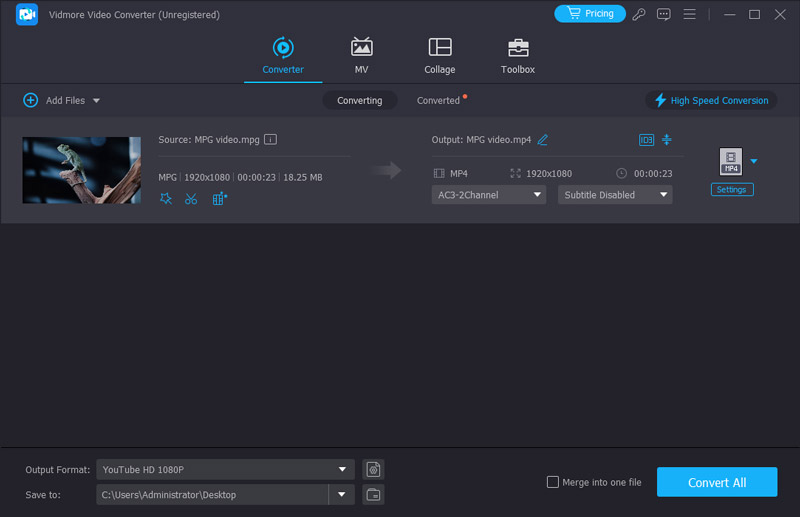
Steg 2. Konverter MPG til MP4 raskt
Finn bunnen av hjemmegrensesnittet. Utvid Profil rullegardinlisten og velg MP4. Klikk deretter på Bla gjennom for å velge en bestemt mappe for lagring av resultatet.

Trinn 3. Tilpass videoinnstillinger
Etter å ha valgt MP4-format, klikk på Innstillinger for å tilpasse videoparametere. Du kan endre kvalitet, koder, oppløsning osv. Klikk til slutt på Konverter-knappen for å begynne å konvertere MPG til MP4.

Del 2. Overfør MPG til MP4 gratis
Noen ganger kan det hende du har et begrenset budsjett. Freeware lar deg konvertere MPG til MP4 uten å betale en krone. Imidlertid har de vanligvis noen ulemper, for eksempel vanskelige å bruke. Hvis du ikke har noe imot, kan du lære deg de beste gratis MPG til MP4-omformerne her.
Metode 1: Konverter MPG til MP4 med VLC
Som en mediespiller med åpen kildekode støtter VLC nesten alle videoformater. Videre utstyrer den omfattende nyttige funksjoner, for eksempel konvertere MPG til MP4. Vurderer prosedyren er litt komplisert, deler vi trinnene nedenfor.
Trinn 1. Kjør VLC og klikk Media -> Konverter / lagre. Hvis du ikke har det, kan du laste det ned fra det offisielle nettstedet gratis.
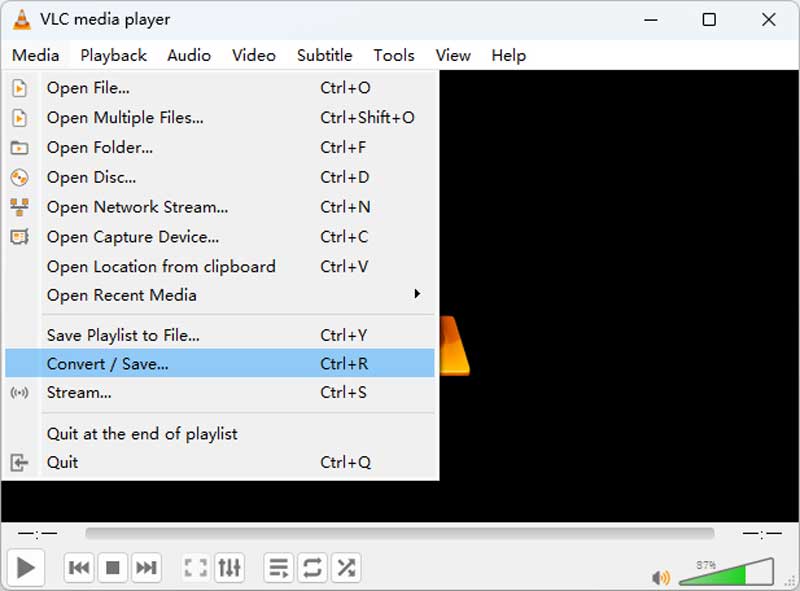
Steg 2. I den åpne mediedialogboksen klikker du på Legge til -knappen for å legge til MPG-filer du vil konvertere til MP4-format. Trykk deretter på Pil ikonet ved siden av Konverter / lagre og velg Konvertere.
Trinn 3. Velge MP4 fra rullegardinlisten ved siden av Profil. Klikk deretter på Bla gjennom -knappen for å angi målmappen og filnavnet.
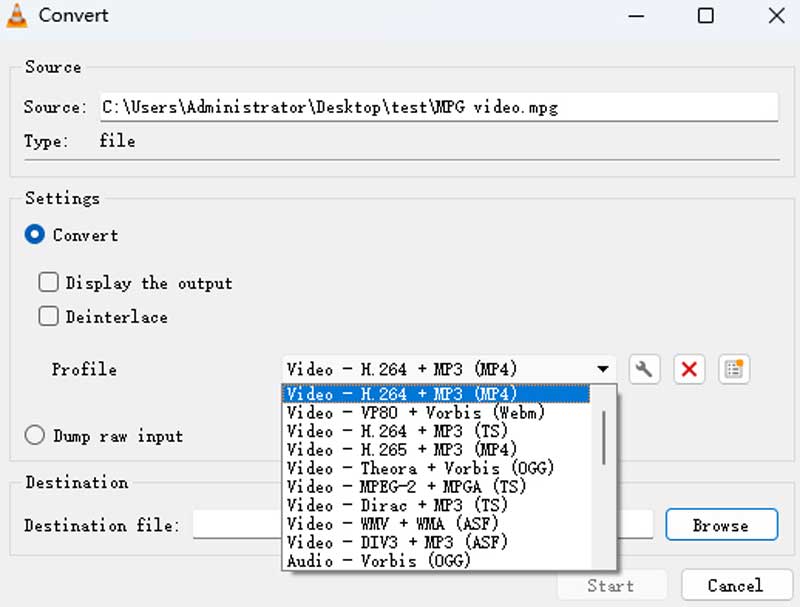
Trinn 4. Klikk på Start for å starte konvertering av MPG til MP4. Det kan ta en stund, så du må være tålmodig. Du kan overvåke prosesslinjen.
Kommentar: Konvertering av MPG til MP4 med VLC er 100% gratis og enkelt å bruke. Bortsett fra MP4, har den mer enn 20 innebygde formater. Du kan også tilpasse og lagre dine egne formater. VLC har imidlertid ikke muligheten til å optimalisere videokvaliteten, så utdataene er kanskje ikke like klare som de originale MPG-videoene.
Metode 2: Konverter MPG til MP4 via håndbrems
Håndbrems er en annen åpen kildekodeløsning. Den siste versjonen støtter til og med 4K-videokonvertering. Selv om utdataformatene bare er MKV og MP4, kan du konvertere alle videofiler til MP4 med håndbrems.
Trinn 1. Start MPG til MP4-konverteren og klikk Kilde -> Åpen fil for å legge til MPG-filen fra datamaskinen din.
Steg 2. Slå den Bla gjennom for å velge en mappe for å lagre resultatene, og angi filnavnet. Sørg for å velge MP4-fil fra Container nedtrekksliste.

Trinn 3. Gå deretter til Forhåndsinnstillinger delen på høyre side og velg ønsket oppløsning og mer. Hvis du vil endre de tilpassede alternativene, går du til Video fanen, og du får Video Codec, Framerate, Bithastighet, Kvalitet og mer.

Trinn 4. Klikk på Forhåndsvisning menyen på toppbåndet og trykk Spille for å vise MPG-filene før konvertering. Hvis du er fornøyd, klikker du på Start for å starte prosessen.
Kommentar: Handbrake er et stykke profesjonell programvare som konverterer video og endrer detaljerte parametere. Den lar deg batchkonvertere MPG-filer til MP4 ved å legge dem til konverteringskøen, men du må importere og stille inn for hver video manuelt. Det er også for komplisert for nybegynnere.
Del 3. Endre MPG til MP4 Online
Online videokonvertere er attraktive, delvis fordi de lar deg få det du vil uten å installere noen programvare. Imidlertid har de fleste nettapps begrensninger på filstørrelse og andre begrensninger. Vidmore gratis online videokonverterer er den beste måten å konvertere MPG til MP4 online. Det begrenser ikke hvor mange filer du behandler per konvertering. Enda viktigere, utgangskvaliteten er ganske god.
Trinn 1. Åpne nettleseren din, kopier og lim inn https://www.vidmore.com/free-online-video-converter/ i adressefeltet og trykk Tast inn for å åpne siden.
Steg 2. Klikk på Legg til filer for å konvertere og deretter laste ned startprogrammet. Det krever ikke installasjon.

Trinn 3. trykk Legg til fil -knappen i løfteraket og last opp MPG-filene fra harddisken. Deretter kan du endre bithastighet og andre parametere ved å trykke på Innstillinger ved siden av hver video.
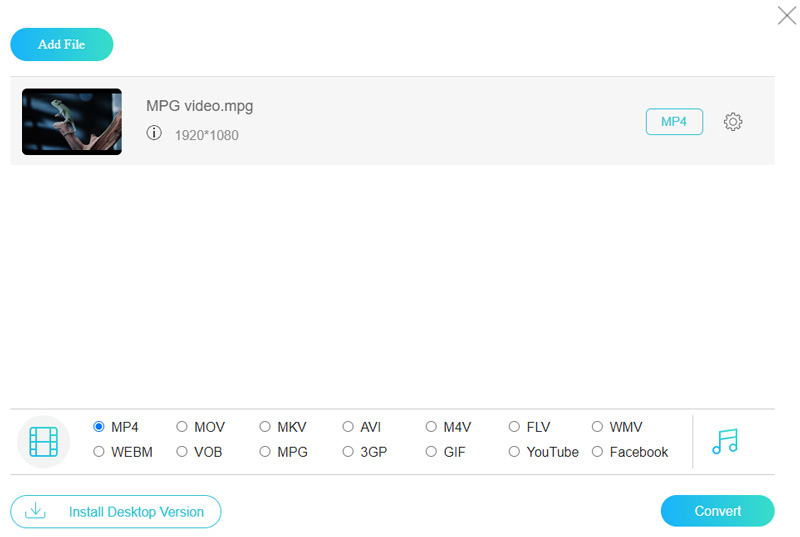
Trinn 4. Plukke ut MP4 nederst på løfteraket og klikk på Konvertere knappen for å gjøre det online.
Del 4. Vanlige spørsmål om MPG til MP4 Converter
Hvordan konverterer jeg MPG til MP4 med QuickTime?
Du kan spille MPG på Mac direkte med QuickTime. QuickTime støtter kun konvertering av MPG til MOV-video eller M4A-lyd. Hvis du vil konvertere MPG til MP4 på Mac, kan du bruke Vidmore Video Converter.
Kan jeg endre MPG til MP4 på Android-enheter?
Ja det kan du. Det er også mange apper for å konvertere MPG til MP4. For eksempel VLC Media Player, Converter TX osv. Du kan søke mer på Google Store.
Hvordan konvertere MPG til MP4 med FFmpeg?
FFmpeg bruker kommandolinjer for å gjøre konverteringen. Først må du laste ned og aktivere FFmpeg på enheten din. Deretter åpner du ledeteksten og skriver inn de tilsvarende kommandoene. FFmpeg er imidlertid et ganske profesjonelt og komplisert verktøy, og vi foreslår at du bruker det Vidmore Video Converter for enklere konvertering.
Er det mulig å konvertere mpg til mp4 på Linux?
Selvfølgelig er det det. Det er mange videokonverterere på tvers av plattformer som kan hjelpe, for eksempel VLC Media Player, Handbrake og FFmpeg.
Hvordan konvertere MPG til MP4 med Windows Media Player?
Jeg beklager å fortelle deg at Windows Media Player ikke kan konvertere din lokale MPG til MP4. Hvis du har MPG online videoer. Du kan åpne URL-er med Windows Media Player og lagre videoen på datamaskinen din i MP4-filer.
Konklusjon
Basert på deling ovenfor, bør du mestre minst 4 måter å konvertere MPG til MP4 på skrivebordet eller online. De har alle unike fordeler og fordeler. Vidmore Video Converter er for eksempel ikke bare enkel å bruke, men også i stand til å produsere den beste utskriftskvaliteten. Vidmore Free Online Video Converter kan håndtere MPG-filene dine online gratis. Hvis du har flere problemer, kan du gjerne skrive dem ned under dette innlegget.
MPG og MP4


